を使用して、リジッド スキン ポイントのウェイト値をペイントすることができます。このツールはクラスタ デフォーマのウェイト値をペイントするときに使用するツールと同じです。の詳細については、デフォーマの編集 > クラスタ ウェイト ペイント ツール(Edit Deformers > Paint Cluster Weights Tool)(『デフォーマ』マニュアル)を参照してください。
注:
リジッド スキン ポイントのウェイト値のペイントでは、スムース スキン ポイントのウェイト値のペイントとは異なるツールを使用します。
リジッド バインド スキンにウェイト値をペイントするには
- ウェイト値をペイントするリジッド スキン オブジェクトを選択します。
- スムース シェーディング モードに変更します(を選択するか、デフォルトのホットキー 5 を押します)。
- デフォーマの編集 > クラスタ ウェイト ペイント ツール(Edit Deformers > Paint Cluster Weights Tool)
 を選択します。
を選択します。
- セクションでがオンになっていることを確認します。は、サーフェス上のウェイト値をグレースケール値で表示(小さい値は暗く、大きい値は明るく)することにより、サーフェス上のウェイト値を見分けやすくします。
ヒント:
デフォルトのホットキー  + c(Linux および Windows)または
+ c(Linux および Windows)または  + c(Mac OS X)を使用すると、エディタを使用しなくてものオン/オフを切り替えることができます。
+ c(Mac OS X)を使用すると、エディタを使用しなくてものオン/オフを切り替えることができます。
- ウェイト値をペイントするジョイント クラスタを選択します。ウィンドウのセクションで jointClustern.weights ボタンをクリックし、ポップアップ メニューから該当するジョイント クラスタ ウェイト名を選択します。
ヒント:
単一のサーフェスでペインティングを行う場合は手順 3 を省略し、サーフェスを クリックしてウィンドウを開かずにジョイント クラスタを選択し、コマンド サブメニューから該当するジョイント クラスタ ウェイト名を選択することができます。
クリックしてウィンドウを開かずにジョイント クラスタを選択し、コマンド サブメニューから該当するジョイント クラスタ ウェイト名を選択することができます。
- ブラシ、ペイント操作、値を選択し、必要に応じてその他の設定を行います。デフォーマの編集 > クラスタ ウェイト ペイント ツール(Edit Deformers > Paint Cluster Weights Tool)(『デフォーマ』マニュアルの「クラスタ デフォーマ」章)を参照してください。
- クラスタ上でブラシをドラッグします。
ヒント:
ホットキーを使用して 1 つのクラスタからウェイト値をすばやく選択して、別のクラスタや同じクラスタにペイントすることができます。次の操作を実行します。
- ウェイト値を選択するクラスタを選択します。
- ホットキー(デフォルトのホットキー: /)を押しながらウェイト値を選択するクラスタの領域をクリックし、ホットキーを放します。
- 選択したウェイト値を同じクラスタにペイントする場合は、クラスタ上でブラシをドラッグします。
- 選択したウェイト値を別のクラスタにペイントする場合は、そのクラスタを選択してから、その上でブラシをドラッグします。
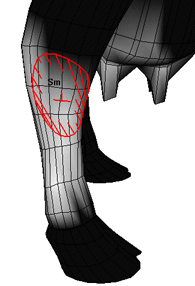
 を選択します。
を選択します。